Kako promijeniti dozvole za aplikacije na Androidu?
Android Savjeti I Trikovi / / August 04, 2021
Reklame
Posljednjih se godina interes ljudi puno pomaknuo prema privatnosti. Mnogi su ljudi zabrinuti zbog podataka koje prikupljaju uređaji, a danas čak i ažuriranja pametnih telefona udovoljavaju ovoj potrebi korisnika. Svaka aplikacija na našim telefonima treba dopuštenje za upotrebu određenog hardvera ili softverskih komponenata za slobodan rad. Što više dozvola dodijelite aplikaciji, to će aplikacija imati više nadzora nad vašim pametnim telefonom.
Imati previše dozvola za aplikaciju značit će pristup svakom djeliću podataka na vašem pametnom telefonu. Ako želite ograničiti ovaj pristup aplikacijama, morat ćete promijeniti postavke dozvola za svaku od tih aplikacija. A ni postupak za to na Android pametnom telefonu nije složen. Dakle, bez daljnjega, krenimo u detalje.
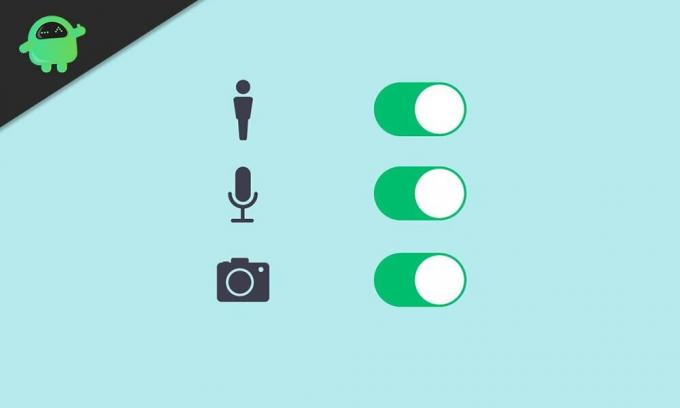
Promjena dozvola za aplikacije na Android pametnom telefonu:
Dopuštenje aplikacije u osnovi daje različitim aplikacijama pristup hardveru ili podacima Android pametnog telefona. Bilo je nagađanja o različitim aplikacijama koje traže dopuštenja koja zapravo nisu relevantna za stvarnu upotrebu aplikacije. Uz to, postoji mogućnost da aplikacija prikupi vaše privatne podatke poput zapisnika poziva, lokacije, kamere i mikrofona. U tom bi slučaju bilo najbolje uskratiti određena dopuštenja koja zapravo nisu korisna za osnovnu funkcionalnost aplikacije.
Reklame
Dopuštenja za aplikacije dostupna na pametnom telefonu s Androidom 6 ili novijim:
Bilo koji pametni telefon koji radi na Androidu 6 ili novijoj verziji imat će sljedeći popis dozvola za aplikacije:
- Senzori tijela
- Kalendar
- Zapisnici poziva
- Fotoaparat
- Kontakti
- Mjesto
- Mikrofon
- Telefon
- Tjelesna aktivnost
- SMS
- Skladištenje
Aplikacija koja može služiti svojoj svrsi, a da ne zna podatke o vašoj lokaciji, ali je i dalje traži putem dozvola, sumnjiva je. Slično tome, najbolje bi bilo potražiti programe koji traže dozvolu za pristup kameri, mikrofonu, kontaktima i pohrani. Sve su to osjetljive informacije i ako ste zabrinuti zbog programa koji tim informacijama pristupaju bez vašeg znanja, slijedite dolje navedeni vodič.
Sada se dodjela ili ukidanje dozvola za aplikacije razlikuje od jednog do drugog korisničkog sučelja. U ovom članku prolazimo kroz detaljni vodič kako to možete izvesti na pametnom telefonu koji radi na OygenOS-u. Ostali Android pametni telefoni imat će različito sučelje, ali postavke će u većini aspekata ostati iste.
- Kad god instalirate novu aplikaciju, tražit će različita dopuštenja koja služe svojoj svrsi. Ako želite selektivno odabrati kojim podacima ili informacijama želite da taj program ima pristup, morat ćete se zadržati u izborniku postavki programa. Za to otvorite Postavke na pametnom telefonu i idite na "Aplikacije i obavijesti".

- Ovdje ćete vidjeti opciju koja glasi "Pogledajte sve aplikacije". Dodirnite ga. Drugačije korisničko sučelje definitivno će imati nešto drugo, ali bit će u istoj liniji.

- Na tom popisu aplikacija potražite program čije postavke dopuštenja želite promijeniti. Nakon što ga pronađete, dodirnite ga i prikazat će se stranica s postavkama aplikacije. Ovdje dodirnite dozvole i imat ćete popis dopuštenih i odbijenih. Na oba ova popisa odredit ćete koja su dopuštenja za aplikaciju dopuštena i odbijena.
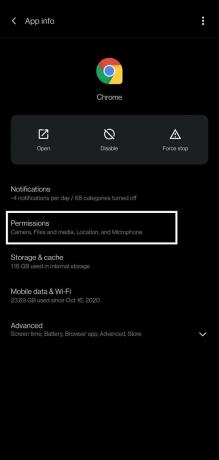
Reklame
- Ako promijenite dopuštenje iz dozvoljeno u zabraniti, dodirnite to dopuštenje pod dopušteno i odaberite Odbij. Slično tome, ako ga želite promijeniti iz odbijenog u dopušteni, dodirnite to dopuštenje pod odbijeno i odaberite Dopusti.
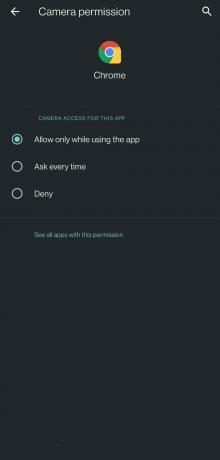
Možete čak i selektivno odabrati kojim programima želite dati pristup određenom dopuštenju. Ovo je odabir zasnovan na kategoriji za svako dostupno dopuštenje. Ako imate zbirku aplikacija, tada je ovaj način selektivnog davanja dopuštenja bolji od prethodnog.
Reklame
- Otvorite Postavke na pametnom telefonu i idite na "Aplikacije i obavijesti". Zatim odaberite "Dopuštenja aplikacije".

- Unutar dozvola za aplikacije vidjet ćete senzore tijela, kalendar, zapisnike poziva, kameru, kontakte, lokaciju, mikrofon, telefon, fizičku aktivnost, SMS, pohranu i dodatna dopuštenja. Ovdje ćete dodirnuti bilo što od toga otkriti koja aplikacija na vašem pametnom telefonu može pristupiti tom određenom dopuštenju. To je popis aplikacija kojima je dopušten pristup tom dijelu podataka ili hardveru.

- Odaberite koje god dopuštenje želite, a zatim pronađite aplikacije unutar njega. Ako pronađete aplikaciju koja ne bi trebala imati pristup tom dopuštenju, dodirnite je i odaberite Odbij.
Ako upotrebljavate uređaj koji radi na Androidu 10, osim "dopusti cijelo vrijeme" i "zabrani", vidjet ćete i opciju "Dopusti samo dok upotrebljavate aplikaciju. " Najbolje je ne postaviti "Dopusti cijelo vrijeme" ni za jednu od aplikacija i odlučiti dopustiti samo dok koristite app. Tada možete biti sigurni da niti jedna aplikacija ne pristupa bilo kojem bitu podataka dok radi u pozadini.
Korisnici Androida 11 čak imaju mogućnost odabira jednokratnog pristupa za lokaciju, mikrofon i kameru. Svaki put kada otvorite aplikaciju koja zahtijeva pristup lokaciji, mikrofonu ili kameri, tražit će vaše dopuštenje da to čini iznova i iznova. Čim zatvorite aplikaciju, odobrenje će se opozvati.
Mnoge tvrtke suočavaju se s optužbama da su krale podatke korisnika pametnih telefona putem svojih aplikacija i prodavale ih oglasnim agencijama za dodatnu zaradu. To brine svakog korisnika pametnog telefona, a ako ste korisnik Androida, stvari su vam još teže. Stoga slijedite ovaj vodič i selektivno dajte dopuštenje aplikacijama na temelju njihove funkcionalnosti. Ako imate pitanja ili pitanja u vezi s ovim člankom, komentirajte dolje i javit ćemo vam se. Također, svakako pogledajte naše ostale članke o iPhone savjeti i trikovi,Android savjeti i trikovi, Savjeti i trikovi za računalai mnogo više za korisnije informacije.



